Skulle du vilja lära dig hur du konfigurerar en HP Switch Hybrid-port med hjälp av webbgränssnittet istället för att använda kommandoraden? I den här självstudien ska vi visa dig alla steg som krävs för att konfigurera en hybridport på en HP Switch 1910, 1920 eller 5500 med hjälp av webbgränssnittet.
En växelport i hybridläge kombinerar egenskaperna från åtkomstläget och trunkläget för att tillåta trafik av flera vlans, som kanske är taggade eller inte.
Utrustning lista
Här kan du hitta listan över utrustning som används för att skapa denna tutorial.
Denna länk kommer också att visa programvaran lista som används för att skapa denna tutorial.
HP Switch Bok
Trots att ha en god kunskap relaterad till datornätverk och även har vissa certifieringar i ämnet, Luke, en 26-årig IT-analytiker har just fått ett uppdrag att distribuera ett nytt nätverk med endast HP-växlar.
Följ Lukes historia och en steg för steg-metod till ett nätverksprojektgenomförande som skapats av en certifierad projektledningssyrssst.
Spellista för HP-switch:
På den här sidan erbjuder vi snabb tillgång till en lista med videoklipp relaterade till HP Switch.
Glöm inte att prenumerera på vår youtube-kanal som heter FKIT.
HP Switch Relaterade självstudien:
På den här sidan erbjuder vi snabb tillgång till en lista med självstudier relaterade till HP Switch.
Hp-växel för självstudiekurs - Hybridportkonfiguration
Först måste du skapa en lista med VLANS.
Öppna en webbläsare programvara, ange IP-adressen till din Switch och få tillgång till HP Switch webbgränssnitt.

Ange den administrativa inloggningsinformationen på skärmen för prompt.
Standardåtkomstinformation för fabrik:
• Användarnamn: admin
• Lösenord: (inget lösenord)
Efter en lyckad inloggning kommer den administrativa menyn att visas.
Få åtkomst till Network-menyn och välj alternativet VLAN.

På skärmen VLAN väljer du fliken Skapa längst upp på skärmen.
För att skapa ett nytt VLAN anger du önskat identifieringsnummer och klickar på knappen Skapa.

I vårt exempel skapades följande VLANS: 7, 100, 500 och 999.
VLAN 1 finns redan som standard på en HP Switch.
Hp-switch för självstudier - Hybridkonfiguration
Efter avslutad VLAN-skapande måste du konfigurera en växelport som hybrid.
På skärmen VLAN väljer du fliken Ändra port längst upp på skärmen.
Om du vill konfigurera en växelport som hybrid måste du:
• Välj önskad port.
• Välj alternativet Länktyp.
• Välj hybridläge.
I vårt exempel konfigurerade vi växelporten 10 i hybridläge.
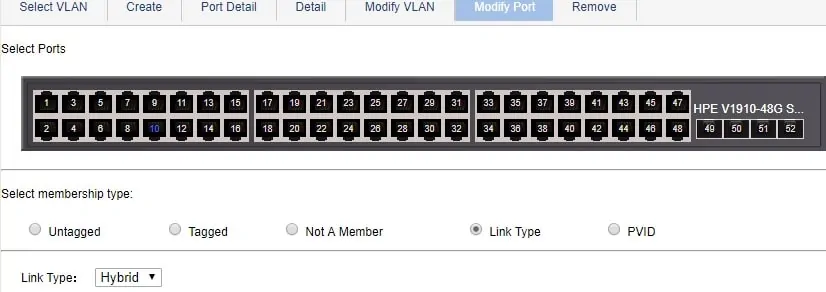
Nu måste du koppla en lista över taggade VLANS som kan använda detta gränssnitt.
För att konfigurera listan över auktoriserade taggade VLANS du behöver för att:
• Välj önskad port.
• Välj den taggade medlemskapstypen.
• Ange ID för önskad VLAN eller VLANS.
I vårt exempel auktoriserade vi VLANS 7 och 999 att använda denna port som en stam.

Nu, du behöver koppla en lista över otaggade VLANS som kan använda detta gränssnitt.
För att konfigurera listan över auktoriserade ejggade VLANS du behöver för att:
• Välj önskad port.
• Välj den otaggade medlemskapstypen.
• Ange ID för önskad VLAN eller VLANS.
I vårt exempel auktoriserade vi VLANS 1, 100 och 500 att använda den här porten i åtkomstläge.
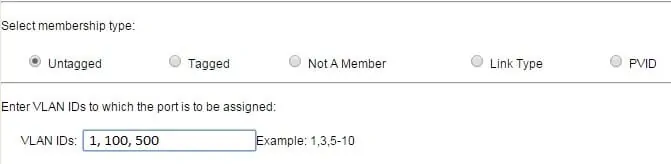
Till är paket från VLAN 7 och 999 auktoriserade att använda denna växelport i trunkläge.
Medan paket från VLAN 1, 100 och 500 är auktoriserade att använda denna växelport i åtkomstläge.
Du har konfigurerat en hybrid switch port.
Glöm inte att spara din switchkonfiguration.

